
Audioapparatuur configureren in Audio/MIDI-configuratie op de Mac
In Audio/MIDI-configuratie kun je audio-invoer- en audio-uitvoerapparaten configureren, zoals microfoons en interfaces voor meerkanaals audio. Ook kun je met deze app audio van iOS- en iPadOS-apparaten rechtstreeks naar je Mac sturen.
De instellingen die in Audio/MIDI-configuratie beschikbaar zijn, zijn afhankelijk van de audioapparatuur die je gebruikt. Je kunt bijvoorbeeld het volume van elk kanaal van een audio-uitvoerapparaat aanpassen.
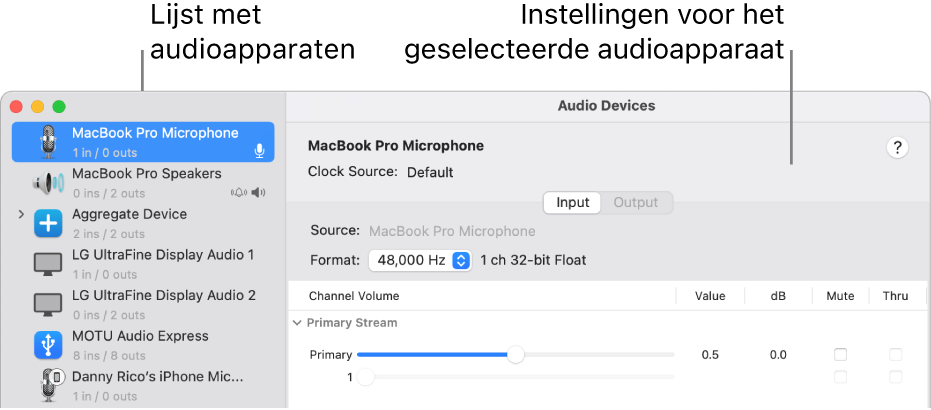
Audioapparatuur configureren
Sluit de audioapparaten op je Mac aan en installeer eventueel de bij de apparatuur geleverde software.
Selecteer in de app Audio/MIDI-configuratie
 op de Mac een apparaat in de navigatiekolom van het venster 'Audioapparaten'.
op de Mac een apparaat in de navigatiekolom van het venster 'Audioapparaten'.Opmerking: Voor iOS- en iPadOS-apparaten klik je eerst op 'Schakel in'. Selecteer vervolgens het apparaat. Je moet mogelijk je apparaat ontgrendelen met een toegangscode of je moet het apparaat vertrouwen.
Klik met de Control-toets ingedrukt op het apparaat of klik op het pop‑upmenu 'Configureer geselecteerd apparaat'
 linksonder in de navigatiekolom, en geef aan waarvoor het apparaat wordt gebruikt:
linksonder in de navigatiekolom, en geef aan waarvoor het apparaat wordt gebruikt:Voor geluidsinvoer: Kies 'Gebruik dit apparaat voor geluidsinvoer'.
Voor geluidsuitvoer: Kies 'Gebruik dit apparaat voor geluidsuitvoer'.
Voor het afspelen van systeemgeluiden: Kies 'Speel signalen en effecten af via dit apparaat'.
Kies links in het venster 'Audioapparaten' de gewenste opties die beschikbaar zijn voor het apparaat dat je hebt geselecteerd:
In de meeste gevallen is 'Clock-bron' op de standaard ingesteld.
Klik op het pop‑upmenu 'Structuur' en stel de samplefrequentie en bitdiepte in. Deze moeten overeenkomen met de instellingen voor je audioapparaat.
Als je Mac de hardwaresamplefrequentieconvertor ondersteunt, is het pop‑upmenu 'Hardwarefrequentieconvertor' beschikbaar in het paneel 'Invoer'. Wanneer je uit dit pop‑upmenu de optie 'Automatisch' kiest, wordt de hardwaresamplefrequentieconvertor ingeschakeld als de inkomende geluidssamples van het type PCM zijn en de internationale standaard IEC 60958-3 volgen. De hardwaresamplefrequentieconvertor wordt uitgeschakeld als de invoerstream gecodeerd is. Je kunt ook 'Schakel in' en 'Schakel uit' uit het menu kiezen om de hardwaresamplefrequentieconvertor in- of uitgeschakeld te laten.
Als het volume van je apparaat softwarematig kan worden geregeld, zijn de volumeschuifknoppen blauw om aan te geven dat ze actief zijn. Stel het volume voor elk kanaal in door de schuifknoppen te slepen.
Om een stereo- of surroundluidsprekerconfiguratie (meerkanaals) te configureren, klik je op 'Configureer luidsprekers' en stel je de gewenste configuratie in.
Informatie over virtuele AVB-verbindingen
Met virtuele AVB-verbindingen kun je audio van hoge kwaliteit delen tussen apparaten in hetzelfde lokale netwerk. In plaats van lange audiokabels te gebruiken of voor lief te moeten nemen dat het draadloos netwerk af en toe wegvalt, kun je bijvoorbeeld muziek met perfecte timing op meerdere computers opnemen, audio direct tussen je computer en andere apparaten delen of audio zonder vertragingen of audiofouten streamen.
In de app Audio/MIDI-configuratie ![]() , kun je een audiobron (zoals je hoofdopname-Mac) verbinden met audiobestemmingen (zoals een tweede Mac in een andere kamer) in hetzelfde lokale netwerk.
, kun je een audiobron (zoals je hoofdopname-Mac) verbinden met audiobestemmingen (zoals een tweede Mac in een andere kamer) in hetzelfde lokale netwerk.
Je audiostreams kunnen het volgende aan:
1 tot 32 audiokanalen (meestal worden er 8 gebruikt)
Samplefrequenties van 44,1 kHz tot 192 kHz
AM-824- of AAF-streamstructuren
Een virtuele AVB-verbinding configureren
Maak in de app Audio/MIDI-configuratie ![]() op de Mac een virtueel AVB-eindpunt aan voor andere Mac-computers en AVB-apparaten door een of meer van de volgende stappen uit te voeren:
op de Mac een virtueel AVB-eindpunt aan voor andere Mac-computers en AVB-apparaten door een of meer van de volgende stappen uit te voeren:
Klik op de host-Mac op
 en klik vervolgens op 'Maak virtueel AVB-apparaat aan'.
en klik vervolgens op 'Maak virtueel AVB-apparaat aan'.AVB-configuratie-assistent kan worden gebruikt om niet-verworven AVB-apparaten te configureren.
Sommige AVB-apparaten worden automatisch verworven wanneer ze rechtstreeks via ethernet zijn verbonden.
Automatische verwerving vindt niet plaats als de Mac en AVB-apparaten via een AVB-compatibele netwerk-switch zijn verbonden.
Als je een extra Mac gebruikt, zoek je in je netwerk naar een AVB-apparaat en maak je verbinding met je virtuele AVB-host.
Voor het uitvoeren van de AVB-configuratie-assistent moeten verworven Macs of externe AVB-apparaten eerst worden ontkoppeld. Als je een verworven Mac of AVB-apparaat wilt ontkoppelen, schakel je het aankruisvak in het venster 'Netwerkapparaatkiezer' op de virtuele AVB-Mac-host uit.
Opmerking: Om verbinding te kunnen maken met je virtuele AVB-host, moeten je netwerkadapter en lokale netwerkhardware AVB-verbindingen ondersteunen.